在现如今的社交媒体时代,修图已经成为我们日常生活中不可或缺的一部分,而对于手机用户来说,如何在手机上改变图片尺寸大小成为了一个常见的问题。手机上的修图功能越来越强大,用户可以通过简单的操作,轻松调整图片的大小,以适应不同的需求。手机怎么设置修图大小呢?在本文中我们将探讨手机上如何改变图片尺寸大小的方法,并为大家提供实用的技巧和建议。无论是为了上传到社交媒体、发送给朋友,还是打印出来保存,改变图片尺寸大小都能帮助我们更好地展示和分享照片。
如何在手机上改变图片尺寸大小
步骤如下:
1.先把需要修改尺寸的图片,传送到华为手机上;
然后,打开华为手机,点击手机上的相册图标;
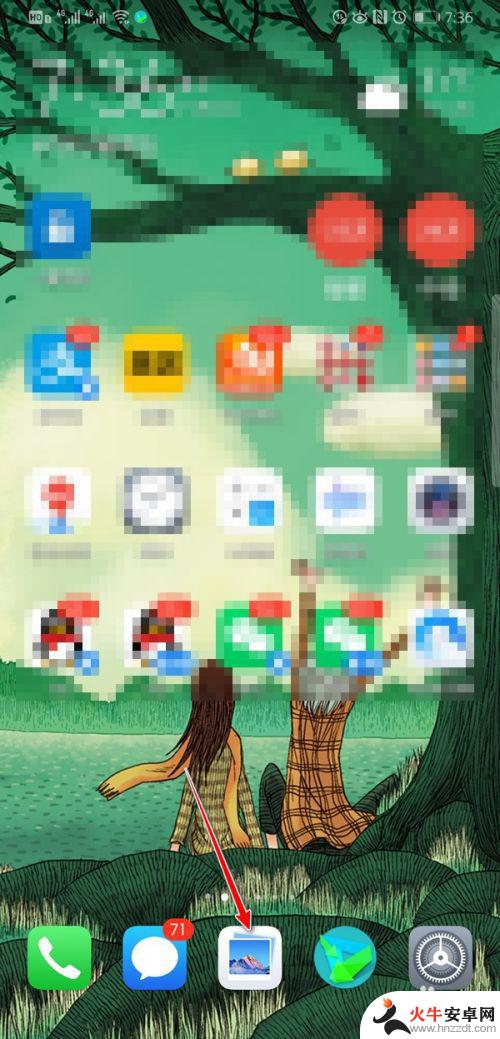
2.进入相册主界面,点击需要修改尺寸大小的图片;
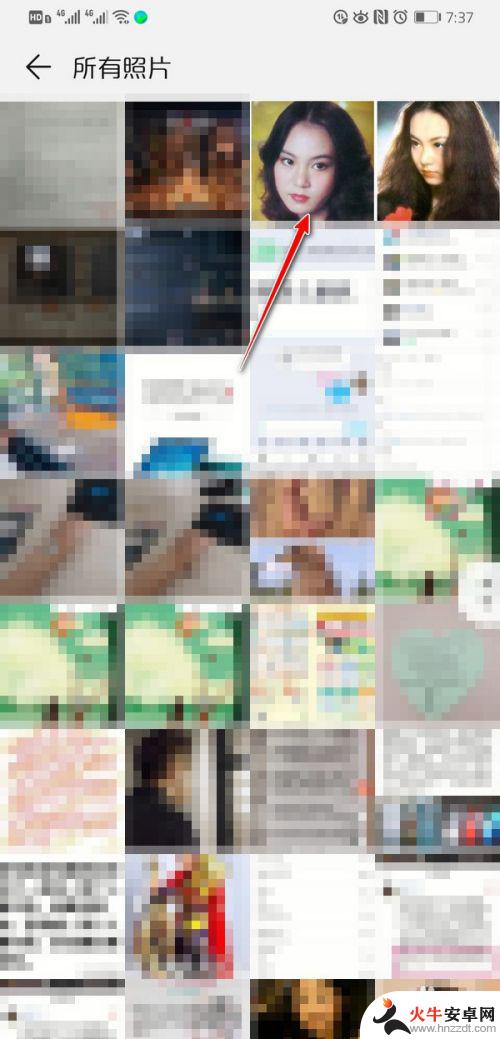
3.进入图片预览界面,点击页面下方的编辑图标;

4.进入图片编辑界面,点击页面左下方的修剪图标;

5.进入图片修剪界面,点击任意比例,然后拖动方框。截取需要的图片大小即可;

6.在修剪界面,把底下的选项往左边滑动。可以看到:1:1,16:9等标准尺寸大;
选择任意标准尺寸大小,然后拖动方框。截取需要的图片部分,这样可以把图片修改成标准的尺寸大小;
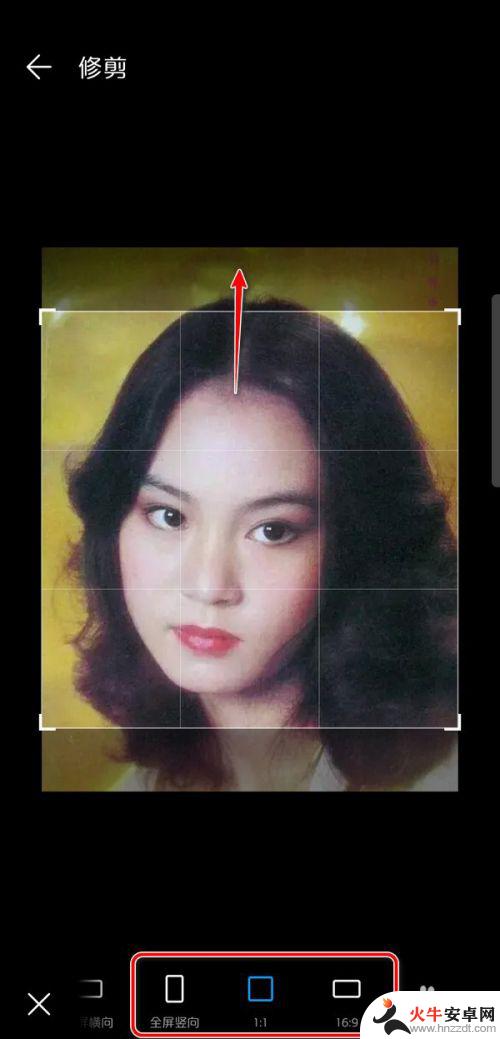
7.图片尺寸大小修改完成之后,点击页面右下方的勾;

8.点击页面右下方的勾之后,页面会弹出图片修改后的尺寸大小。点击右上角的保存即可。
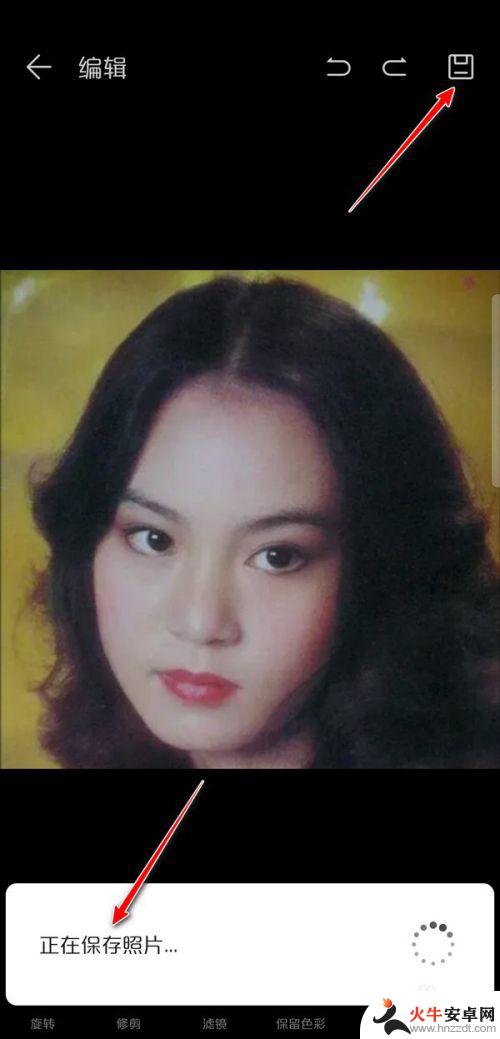
以上就是手机如何设置修图大小的全部内容,如果您遇到这种情况,您可以按照以上方法解决,希望对大家有所帮助。










